ESP32 es una placa de microcontrolador avanzada que puede ejecutar múltiples instrucciones para generar salidas. Se utiliza una pantalla OLED para mostrar diferentes tipos de datos. Usando ESP32 con sensor DHT11 podemos tomar lecturas de temperatura y humedad. Todos estos datos se pueden representar en una pantalla OLED. Este tutorial cubre todos los pasos necesarios para conectar estos sensores con ESP32.
Este tutorial cubre el siguiente contenido:
1: Introducción al sensor DHT11
2: Asignación de pines del sensor DHT11
3: Módulo de pantalla OLED con ESP32
4: Instalación de las bibliotecas requeridas
4.1: Biblioteca Arduino para sensor DHT
4.2: Biblioteca Arduino para pantalla OLED
5: interfaz ESP32 con sensor DHT11
1: Introducción al sensor DHT11
DHT11 es uno de los sensores de monitoreo de temperatura y humedad más utilizados en la comunidad electrónica. Es más preciso al dar la temperatura y la humedad relativa. Emite una señal digital calibrada que escupe en dos lecturas diferentes de temperatura y humedad.
Utiliza la técnica de adquisición de señal digital que otorga confiabilidad y estabilidad. El sensor DHT11 contiene un componente de medición de humedad de tipo resistivo y cuenta con un componente de medición de temperatura NTC. Ambos están integrados en un microcontrolador altamente eficiente de 8 bits que ofrece una respuesta rápida, capacidad antiinterferencias y rentabilidad.
Aquí hay algunas especificaciones técnicas principales de DHT11:
-
- El sensor DHT11 funciona con un voltaje de 5 V a 5,5 V.
- La corriente de funcionamiento durante la medición es de 0,3 mA y durante el tiempo de espera es de 60 uA.
- Da salida a datos seriales en señal digital.
- Rango de temperatura del sensor DHT11 de 0°C a 50°C.
- Rango de humedad: 20% a 90%.
- Precisión de ±1°C para la medición de temperatura y ±1% para lecturas de humedad relativa.
Como hemos cubierto una introducción básica al sensor DHT11, ahora avancemos hacia el pinout de DHT11.
2: Asignación de pines del sensor DHT11
La mayoría de las veces, el sensor DHT11 viene en dos configuraciones de pines diferentes. El sensor DHT11 que viene en una configuración de 4 pines tiene 3 pines que no funcionan o están etiquetados como sin conexión.
El módulo de sensor DHT11 de 3 pines viene en tres pines que incluyen alimentación, GND y pin de datos.
2.1: Sensor DHT11 de 3 pines
La imagen dada muestra configuraciones de 3 pines del sensor DHT11.
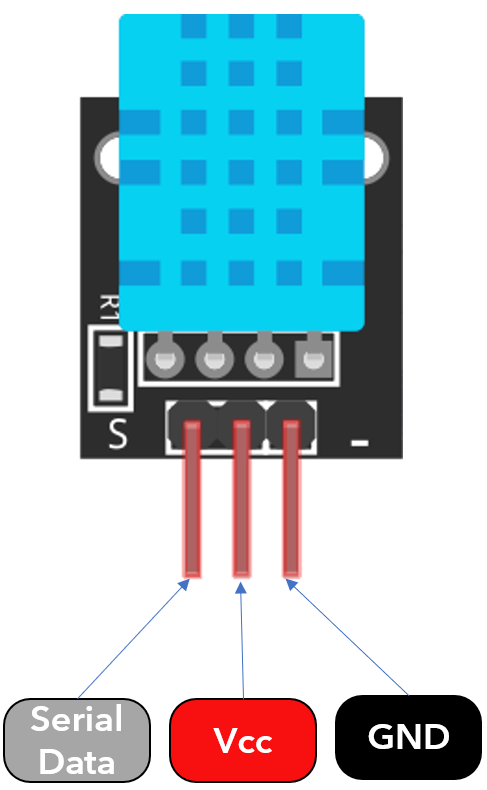
Estos tres pines son:
| 1. | Datos | Salida de temperatura y humedad en datos seriales |
| 2. | vcc | Potencia de entrada 3,5 V a 5,5 V |
| 3. | TIERRA | GND del circuito |
2.2: Sensor DHT11 de 4 pines
La siguiente imagen ilustra el módulo sensor DHT11 de 4 pines:
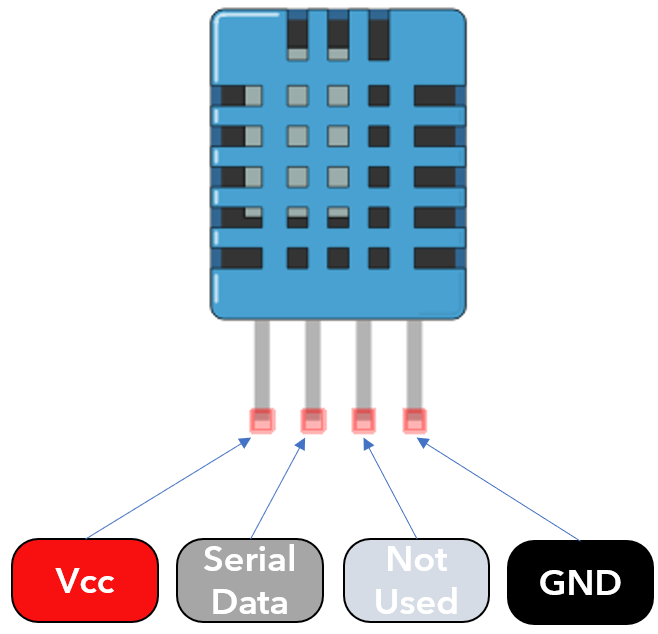
Estos 4 pines incluyen:
| 1. | vcc | Potencia de entrada 3,5 V a 5,5 V |
| 2. | Datos | Salida de temperatura y humedad en datos seriales |
| 3. | CAROLINA DEL NORTE | Sin conexión o sin usar |
| 4. | TIERRA | GND del circuito |
3: Módulo de pantalla OLED con ESP32
La pantalla OLED viene principalmente con dos protocolos de comunicación diferentes. Los dos protocolos son I2C y SPI. La interfaz periférica serial (SPI) es generalmente más rápida que I2C, pero preferimos I2C sobre el protocolo SPI ya que requiere una menor cantidad de pines.
La siguiente imagen ilustra el diagrama de conexión del ESP32 con una pantalla OLED de 128 × 64 píxeles (0,96').
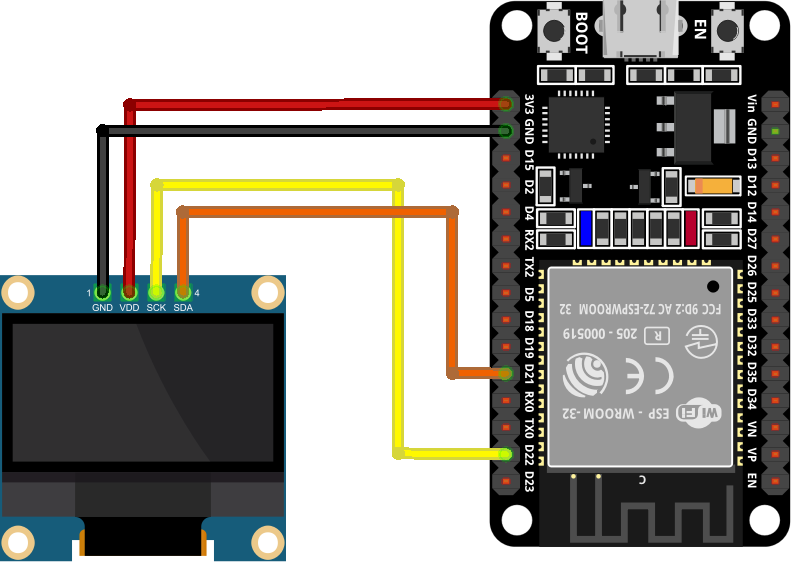
A continuación se muestra la tabla de conexiones:

Una vez que ESP32 se interconecta con una pantalla OLED, el siguiente paso en la lista es instalar todas las bibliotecas necesarias para la programación de ESP32 utilizando Arduino IDE.
4: Instalación de las bibliotecas requeridas
Aquí vamos a interconectar dos sensores diferentes con ESP32, por lo que ambos requieren bibliotecas separadas para operar. Ahora instalaremos bibliotecas para pantallas DHT11 y OLED.
4.1: Biblioteca Arduino para sensor DHT
Abra Arduino IDE, vaya a: Boceto>Incluir biblioteca>Administrar bibliotecas
Alternativamente, también podemos abrir el administrador de la biblioteca desde el botón lateral en la interfaz IDE de Arduino.
Busque la biblioteca DHT e instale la última versión actualizada. La biblioteca DHT ayudará a leer los datos del sensor.
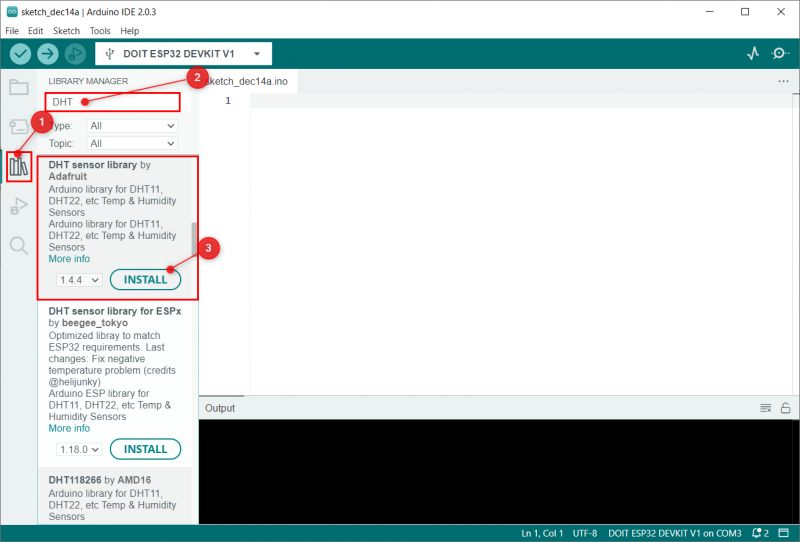
Después de instalar la biblioteca DHT, tenemos que instalar un biblioteca unificada de sensores de Adafruit.
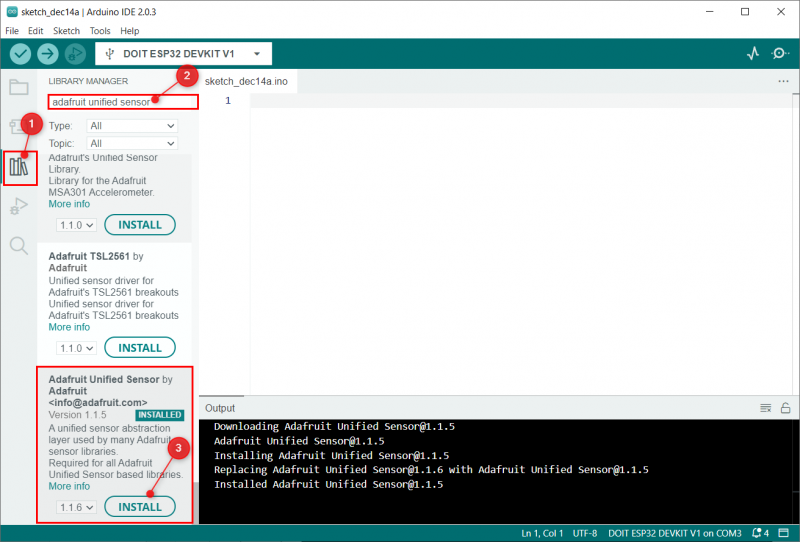
4.2: Biblioteca Arduino para pantalla OLED
Varias bibliotecas están disponibles en Arduino IDE para programar ESP32 con una pantalla OLED. Aquí usaremos dos bibliotecas de Adafruit: SSD1306 y la biblioteca GFX.
Abra IDE y haga clic en Library Manager y busque la biblioteca OLED SSD1306. Instale la biblioteca SSD1306 de Adafruit desde la barra de búsqueda.
Alternativamente, también se puede ir a: Boceto>Incluir biblioteca>Administrar bibliotecas
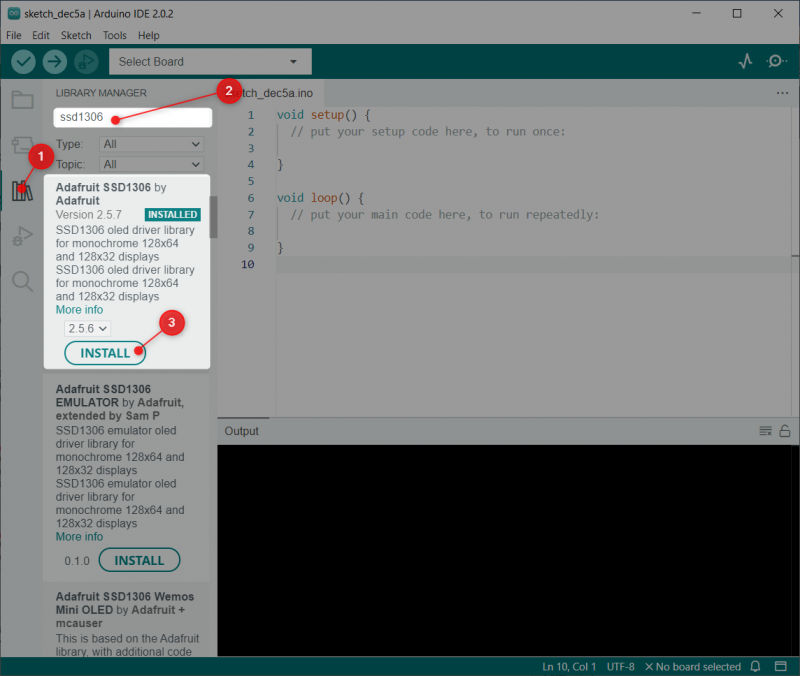
La siguiente biblioteca que necesitamos instalar es la GFX biblioteca de Adafruit.
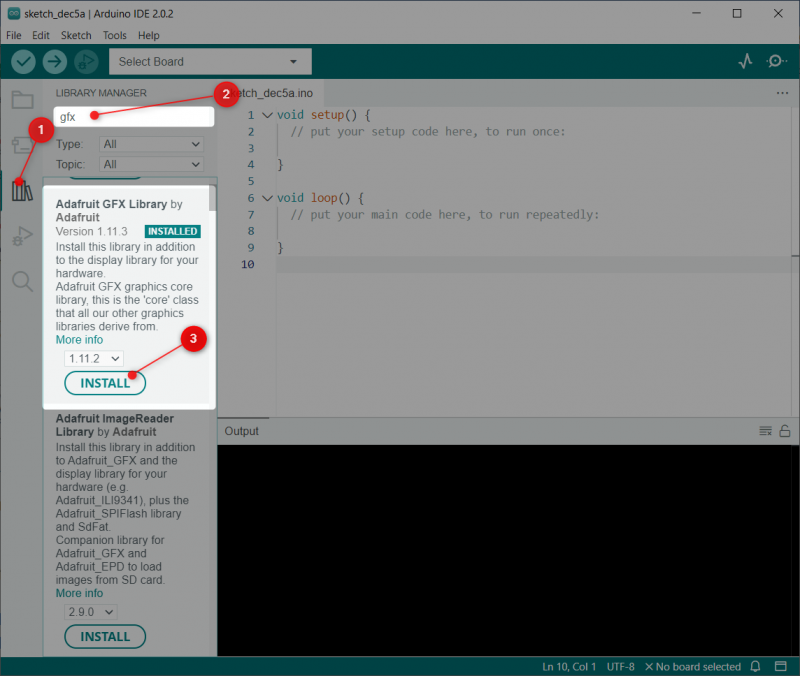
Hemos instalado bibliotecas tanto para la pantalla OLED como para el sensor DHT11. Ahora podemos interactuar fácilmente con ESP32.
5: interfaz ESP32 con sensor DHT11 y OLED
Para interconectar ESP32 con el sensor DHT11, necesitamos un pin digital para leer los datos del sensor y para alimentar el sensor DHT11 podemos usar el pin 3V3 o el pin Vin de ESP32.
Para la pantalla OLED, se utilizarán los pines I2C SDA y SCL. Para la alimentación podemos usar Vin o un pin 3V3 de ESP32.
5.1: Esquema
En la imagen dada podemos ver el diagrama esquemático de ESP32 con DHT11 y para la salida se utiliza una pantalla OLED. Esta imagen representa el módulo sensor de 3 pines que interactúa con ESP32. Recuerde conectar una resistencia pull up de 10kΩ.
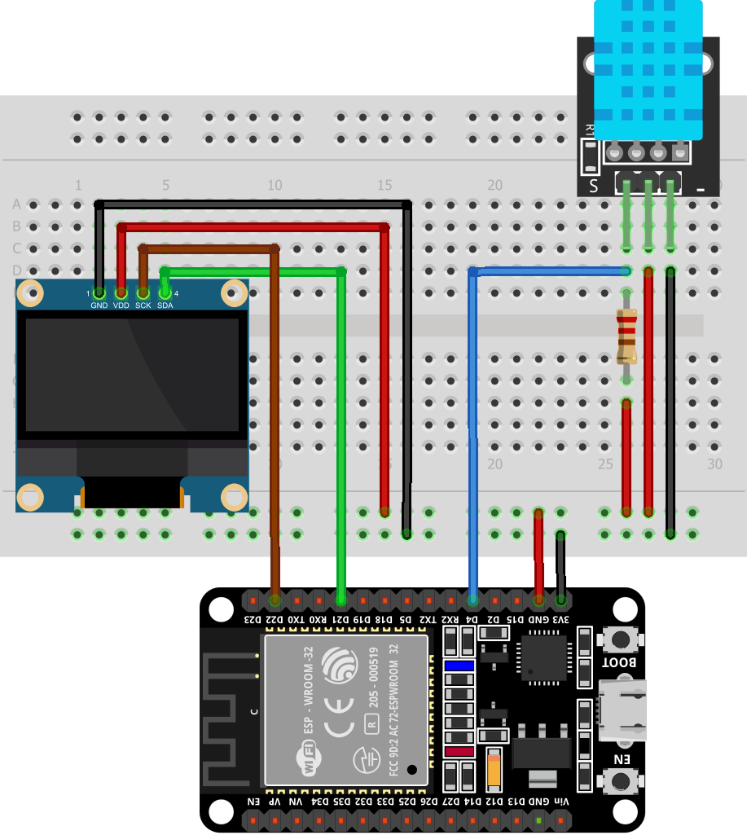
Del mismo modo, también se pueden conectar 4 pines DHT11, la única diferencia aquí es el 3 pines que no sirve o se denomina Sin conexión. El pin de datos está en el pin 2 del sensor.
La pantalla OLED se conecta mediante los pines I2C SDA y SCL en D21 y D22 respectivamente.
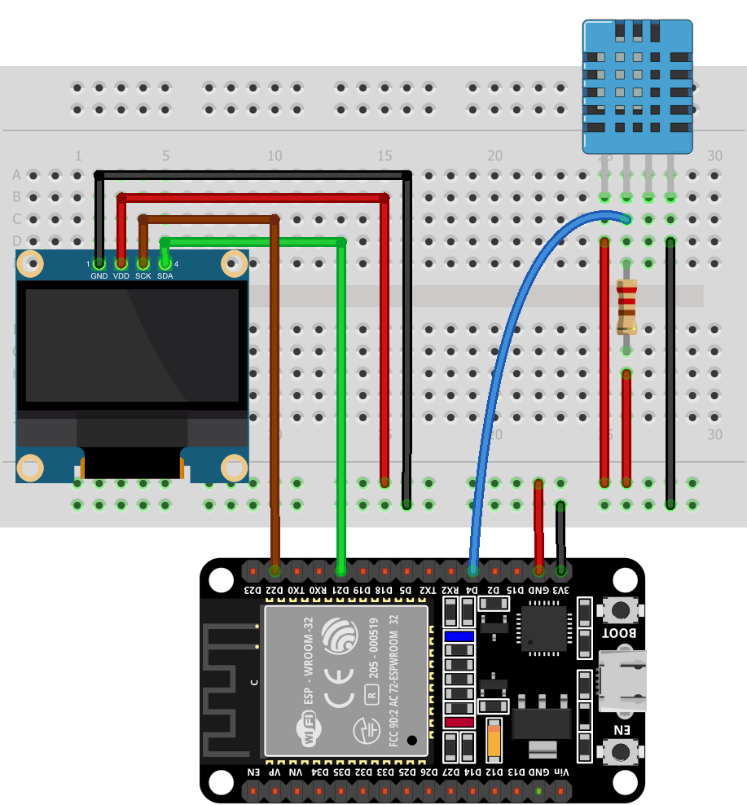
5.2: Código
Conecte ESP32 con PC y abra Arduino IDE. Sube el código dado a la placa ESP32.
#include#incluye
#include
#incluye
#include
#define SCREEN_WIDTH 128 /*Ancho de pantalla OLED 128 píxeles*/
#define SCREEN_HEIGHT 64 /*Altura de la pantalla OLED 64 píxeles*/
Pantalla Adafruit_SSD1306 ( PANTALLA_ANCHO, PANTALLA_ALTO, & Cable, - 1 ) ; /* Inicialización de pantalla SSD1306 I2C */
#define DHTPIN 4 /*Pin de señal para sensor DHT11*/
#define TIPO DHT DHT11
DHT DHT ( PIN DHTP, TIPO DHT ) ;
configuración nula ( ) {
Serial.begin ( 115200 ) ;
dht.begin ( ) ;
si ( ! mostrar.comenzar ( SSD1306_SWITCHCAPVCC, 0x3C ) ) { /* Dirección I2C en cuales OLED está conectado */
Serial.println ( F ( 'Falló la asignación de SSD1306' ) ) ;
por ( ;; ) ;
}
demora ( 2000 ) ;
pantalla.clearDisplay ( ) ;
pantalla.setTextColor ( BLANCO ) ; /* Color de texto de salida blanco */
}
bucle vacío ( ) {
demora ( 5000 ) ;
float t = dht.readTemperature ( ) ; /* leer temperatura */
float h = dht.readHumidity ( ) ; /* leer humedad */
si ( isan ( h ) || isan ( t ) ) {
Serial.println ( '¡Error al leer del sensor DHT!' ) ;
}
pantalla.clearDisplay ( ) ; /* claro Pantalla OLED antes de mostrar la lectura */
display.setTextSize ( 1 ) ; /* Fuente de texto OLED Talla */
pantalla.setCursor ( 0 , 0 ) ;
mostrar.imprimir ( 'Temperatura: ' ) ;
display.setTextSize ( 2 ) ;
pantalla.setCursor ( 0 , 10 ) ;
mostrar.imprimir ( t ) ; /* temperatura de impresión en Celsius */
mostrar.imprimir ( ' ' ) ;
display.setTextSize ( 1 ) ;
pantalla.cp437 ( verdadero ) ;
mostrar.escribir ( 167 ) ;
display.setTextSize ( 2 ) ;
mostrar.imprimir ( 'C' ) ;
display.setTextSize ( 1 ) ;
pantalla.setCursor ( 0 , 35 ) ;
mostrar.imprimir ( 'Humedad: ' ) ;
display.setTextSize ( 2 ) ;
pantalla.setCursor ( 0 , 45 ) ;
mostrar.imprimir ( h ) ; /* imprime porcentaje de humedad */
mostrar.imprimir ( ' %' ) ;
pantalla.pantalla ( ) ;
}
El código comenzó al incluir las bibliotecas necesarias para los sensores OLED y DHT11. Después de eso, se definen las dimensiones de la pantalla OLED. A continuación, se define el tipo de sensor DHT en caso de que esté utilizando DHT22, reemplácelo en consecuencia.
En la parte de configuración, se inicializa el sensor DHT y la pantalla OLED. La pantalla OLED está conectada a una dirección I2C de 0x3C. En caso de que quiera verificar la dirección I2C, cargue el código que se proporciona en este artículo .
Los valores de temperatura y humedad se almacenan dentro de la variable flotante t y h respectivamente. Después de eso, ambos valores se imprimen en una pantalla OLED.
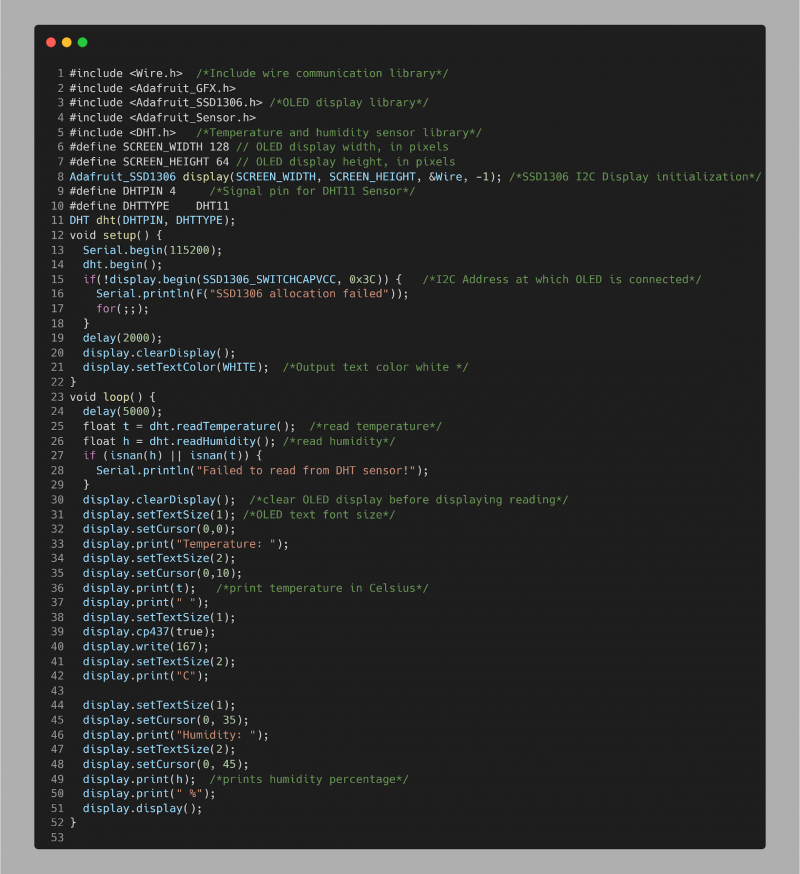
5.3: Salida
En la salida podemos ver la temperatura y la humedad medidas en tiempo real que se muestran en la pantalla OLED.


Hemos completado con éxito la interfaz de ESP32 con el sensor DHT11 y la pantalla OLED.
Conclusión
Las pantallas OLED con ESP32 pueden mostrar varios datos que se leen con los sensores externos. Aquí, este artículo cubre todos los pasos para conectar ESP32 con el sensor DHT11 para medir la temperatura y la humedad de una habitación. Después de eso, todos los datos leídos se muestran en el módulo de pantalla OLED I2C.